Ver un submittal (Android)
Objetivo
Ver un submittal en la herramienta Submittals de un proyecto usando un dispositivo móvil Android.
Temas a considerar
- Permisos de usuario necesarios:
- Para ver una presentación que no esté marcada como 'Privada': permisos de nivel 'Sólo lectura' o superior en la herramienta de Presentaciones del proyecto.
- Información adicional:
- Una presentación "privada" es visible para los siguientes usuarios:
- El creador de la presentación, el gestor de la presentación, los miembros del flujo de trabajo de la presentación y los miembros de la lista de distribución
- Usuarios con permisos de nivel 'Admin' en la herramienta de Presentaciones del proyecto
- Usuarios con permisos de nivel "Sólo lectura" o "Estándar" en la herramienta de envíos del proyecto con el permiso granular "Ver envíos privados asociados a usuarios de la misma empresa" habilitado en su plantilla de permisos (si otro usuario de su empresa [incluido él] es el creador del envío o está designado como gestor de envíos, miembro del flujo de trabajo de envíos o miembro de la lista de distribución)
- Los envíos pueden verse en modo offline siempre que se hayan visto previamente y se hayan almacenado en la caché de su dispositivo móvil.
- Los archivos adjuntos de las presentaciones solo pueden verse en modo offline si se han descargado en su dispositivo móvil. Consulte Descargar archivos adjuntos de presentación (Android).
- Una presentación "privada" es visible para los siguientes usuarios:
Pasos
- Vaya a la herramienta Submittals del proyecto utilizando un dispositivo móvil Android.
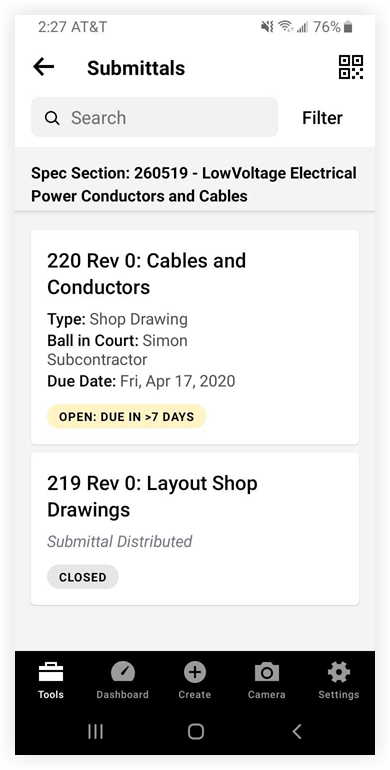
- Pulse un submittal para ver sus detalles.
- Tipo
- Responsable
- Fecha límite final
- Estado
- Distribuido
- Flujo de trabajo
- Nota informativa
:- Si el submittal está abierto y su flujo de trabajo aún está en curso, aparece un banner titulado "Flujo de trabajo en curso" en la parte superior de la pantalla.
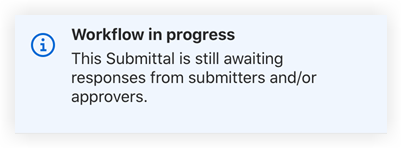
- Si el submittal está cerrado y no es la revisión actual, aparece un banner titulado "Revisión no actual" en la parte superior de la pantalla.
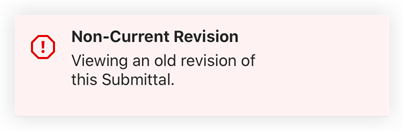
- Si el submittal está abierto y su flujo de trabajo aún está en curso, aparece un banner titulado "Flujo de trabajo en curso" en la parte superior de la pantalla.

